Debian 11 s kódovým označením ‚bullseye‘ byl vydán 10. srpna po téměř dvou letech vývoje. Toto je stabilní verze a bude dostávat podporu na dalších 5 let stejně jako jakákoli jiná stabilní verze Debianu. Debian 11 přichází s významnými softwarovými vylepšeními a dalšími vylepšeními, mezi které patří:
- Linuxové jádro 5.10 LTS. Toto je vylepšení od jádra 4.19, které používal Debian 10 Buster.
- Nové verze desktopových prostředí včetně GNOME 3.38, MATE 1.24, KDE Plasma 5.20, LXDE 11, LXQt 0.16 a Xfce 4.16.
- Nové téma známé jako téma Homeworld, které bylo inspirováno uměleckým stylem zrozeným v Německu zvaným hnutí Bauhaus.
- V Debianu 11 má více než 40 000 softwarových balíků novější verze. S Debianem 11 získáte LibreOffice 7.0, Apache 2.4.48, MariaDB 10.5, Python 3.9.1 a PostgreSQL 13, abychom zmínili alespoň některé. Na celý seznam se můžete podívat tak, že přejdete na poznámky k vydání.
- CUPS a tisk bez ovladače.
- Podpora souborového systému exFAT.
- Podpora mnoha architektur: 64bitové a 32bitové PC, 64bitové ARM (Arch 64. IBM System Z, POWER Processors, EABI ARM, 64bitové MIPS mimo jiné.
To byl jen přehled toho, co Debian 11 poskytuje. Pojďme se nyní zaměřit na to, jak můžete upgradovat z Debian 10 Buster na Debian 11.
Krok 1) Proveďte zálohu všech souborů
Před upgradem na nové vydání OS se vždy doporučuje mít zálohu všech souborů. To zajišťuje, že vaše soubory jsou v bezpečí pro případ, že by se během upgradu něco pokazilo, což by mohlo vést k poškození souboru. Zde je seznam softwarových nástrojů pro zálohování a obnovu, které můžete použít k bezpečnému zálohování všech dat, než budete pokračovat.
Krok 2) Aktualizujte seznamy balíčků a upgradujte balíčky
Začneme ověřením, že aktuálně používáme Debian Buster, jak je znázorněno
$ cat /etc/os-release
Případně můžete spustit příkaz:
$ cat /etc/debian_version
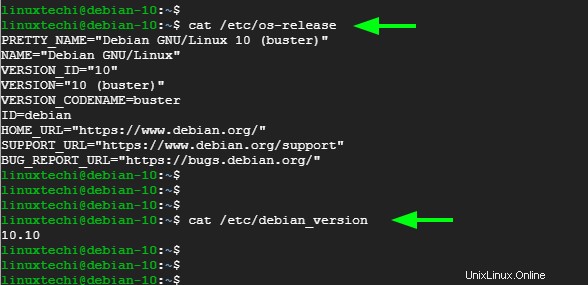
Dále pokračujte a aktualizujte index balíčků a upgradujte softwarové balíčky spuštěním:
$ sudo apt update -y && sudo apt upgrade -y
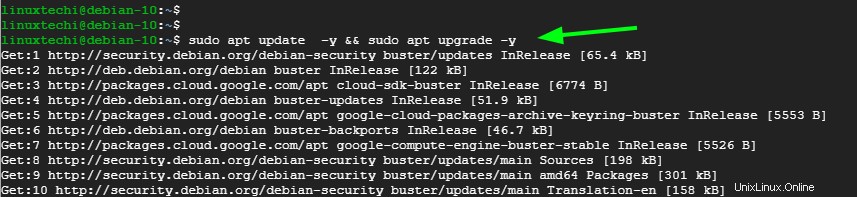
Dále spusťte zobrazený příkaz dist-upgrade. Kromě aktualizace balíčků řeší také změnu závislostí s novými verzemi nainstalovaných balíčků.
$ sudo apt dist-upgrade

Krok 3) Aktualizujte úložiště balíčků
Repozitáře Debianu jsou definovány v souboru /etc/apt/sources.list a adresáři /etc/apt/sources.list.d/. Potřebujeme nahradit úložiště Debian 10 repozitáři Debian 11.
Abychom toho dosáhli, musíme v souboru /etc/apt/sources.list nahradit klíčové slovo buster výrazem bullseye pomocí příkazu sed, jak je uvedeno.
$ sudo sed -i 's/buster/bullseye/g' /etc/apt/sources.list
Poté vyhledejte v souboru sources.list následující řádky debian-security:
deb http://security.debian.org/debian-security bullseye/updates main deb-src http://security.debian.org/debian-security bullseye/updates main
A nahraďte je následujícími řádky:
deb https://deb.debian.org/debian-security bullseye-security main contrib deb-src https://deb.debian.org/debian-security bullseye-security main contrib
Soubor sources.list by měl nakonec vypadat následovně:
deb http://deb.debian.org/debian bullseye main deb-src http://deb.debian.org/debian bullseye main deb https://deb.debian.org/debian-security bullseye-security main contrib deb-src https://deb.debian.org/debian-security bullseye-security main contrib deb http://deb.debian.org/debian bullseye-updates main deb-src http://deb.debian.org/debian bullseye-updates main deb http://deb.debian.org/debian bullseye-backports main deb-src http://deb.debian.org/debian bullseye-backports main
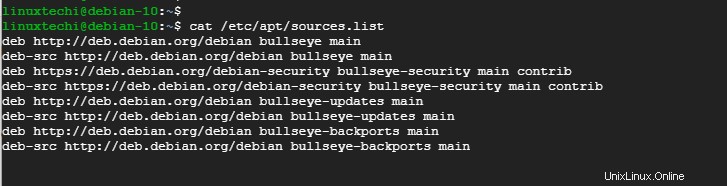
Po úpravě souboru sources.list aktualizujte seznamy balíčků, aby váš systém věděl o nových úložištích.
$ sudo apt update
Krok 4) Proveďte minimální upgrade systému
Provedení úplné aktualizace systému odstraní řadu balíčků, které si možná budete chtít ponechat – a to se nedoporučuje. Jako řešení vývojáři doporučili dvoufázový proces upgradu, který elegantně upgraduje Debian Buster na Debian Bullseye. Máme minimální proces upgradu, po kterém brzy následuje úplný upgrade.
Minimální aktualizace upgraduje všechny stávající balíčky bez instalace nových nebo čištění stávajících. Chcete-li provést minimální upgrade, spusťte příkaz:
$ sudo apt upgrade --without-new-pkgs
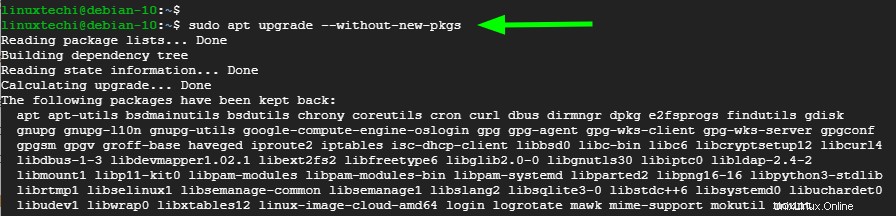
Během procesu upgradu se objeví vyskakovací okno s výzvou k restartování systémových služeb, když jsou upgradovány určité knihovny, jako je libpam a libc. Vyberte „Ano“ a stiskněte ENTER.
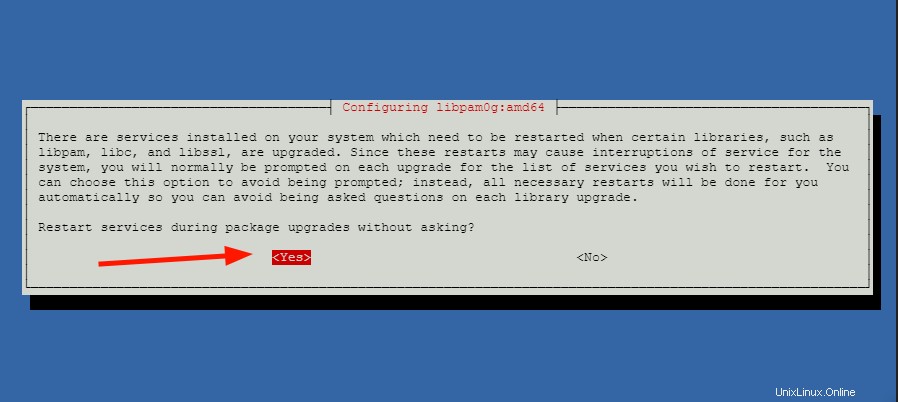
Krok 5) Proveďte úplný upgrade na Debian 11
Toto je poslední krok a nejdůležitější část upgradu. Úplná aktualizace upgraduje celý systém Debain 10 na Debian 11. Nainstaluje nejnovější balíčky dodávané s Debianem 11 a vyřeší problémy se závislostmi. To může chvíli trvat v závislosti na vaší šířce pásma.
$ sudo apt full-upgrade
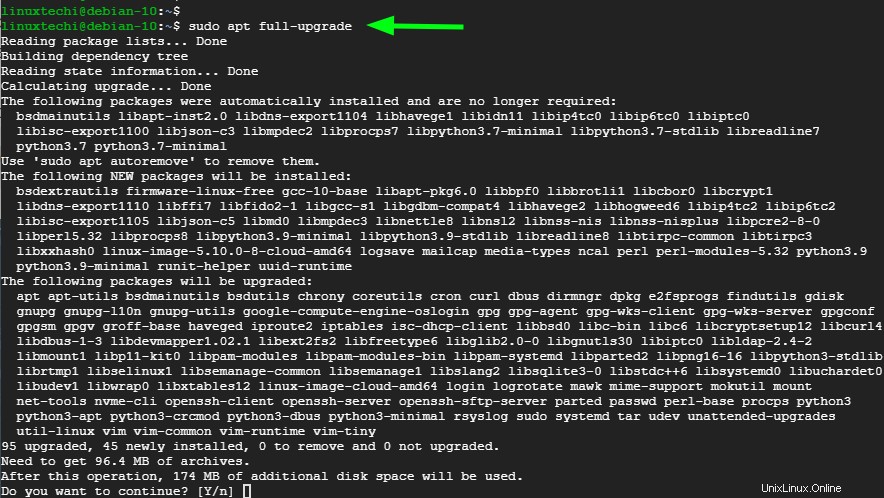
Znovu se objeví některé další výzvy. Například budete dotázáni, co chcete udělat se souborem chrony.conf. Zde jsem se rozhodl ponechat nainstalovanou místní verzi.
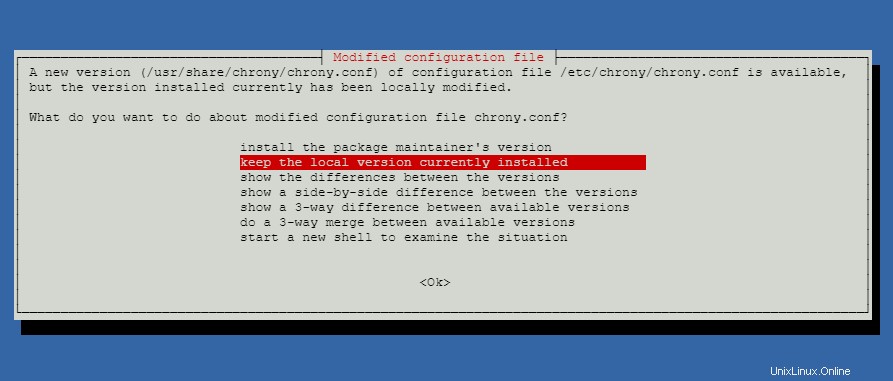
Pro soubor Openssh-server jsem se opět rozhodl ponechat nainstalovanou také místní verzi.
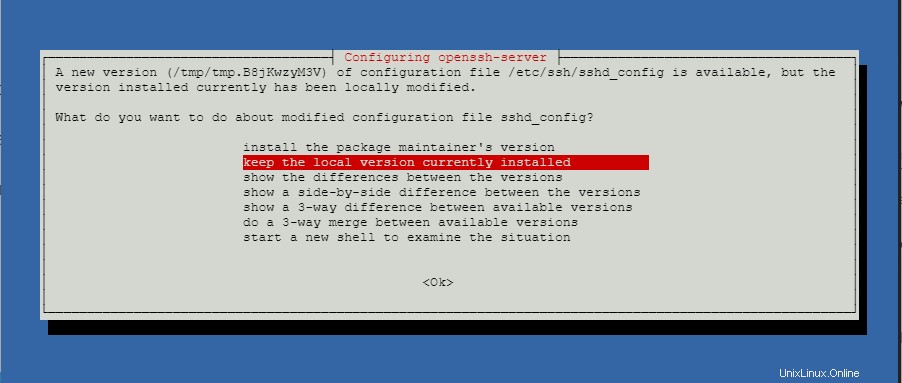
Jakmile je aktualizace dokončena, restartujte systém pomocí příkazu níže,
$ sudo reboot
Když se přihlásíte, ověřte verzi Debianu, kterou používáte
$ cat /etc/os-release $ cat /etc/debian_version
Na vašem systému nyní poběží Debian 11 Bullseye.

$ lsb_release -a
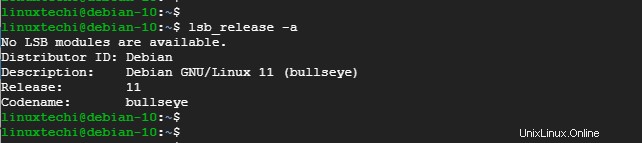
Závěr
Tady máš. Provedli jsme úspěšný upgrade z Debian 10 Buster na Debian 11 Bullseye. Nyní si můžete užívat nejnovější balíčky a hardwarovou podporu, kterou poskytuje nejnovější vydání Debianu. Pokud jste během toho narazili na nějaké chyby, Debian nastínil možné opravy, které vám pomohou je vyřešit